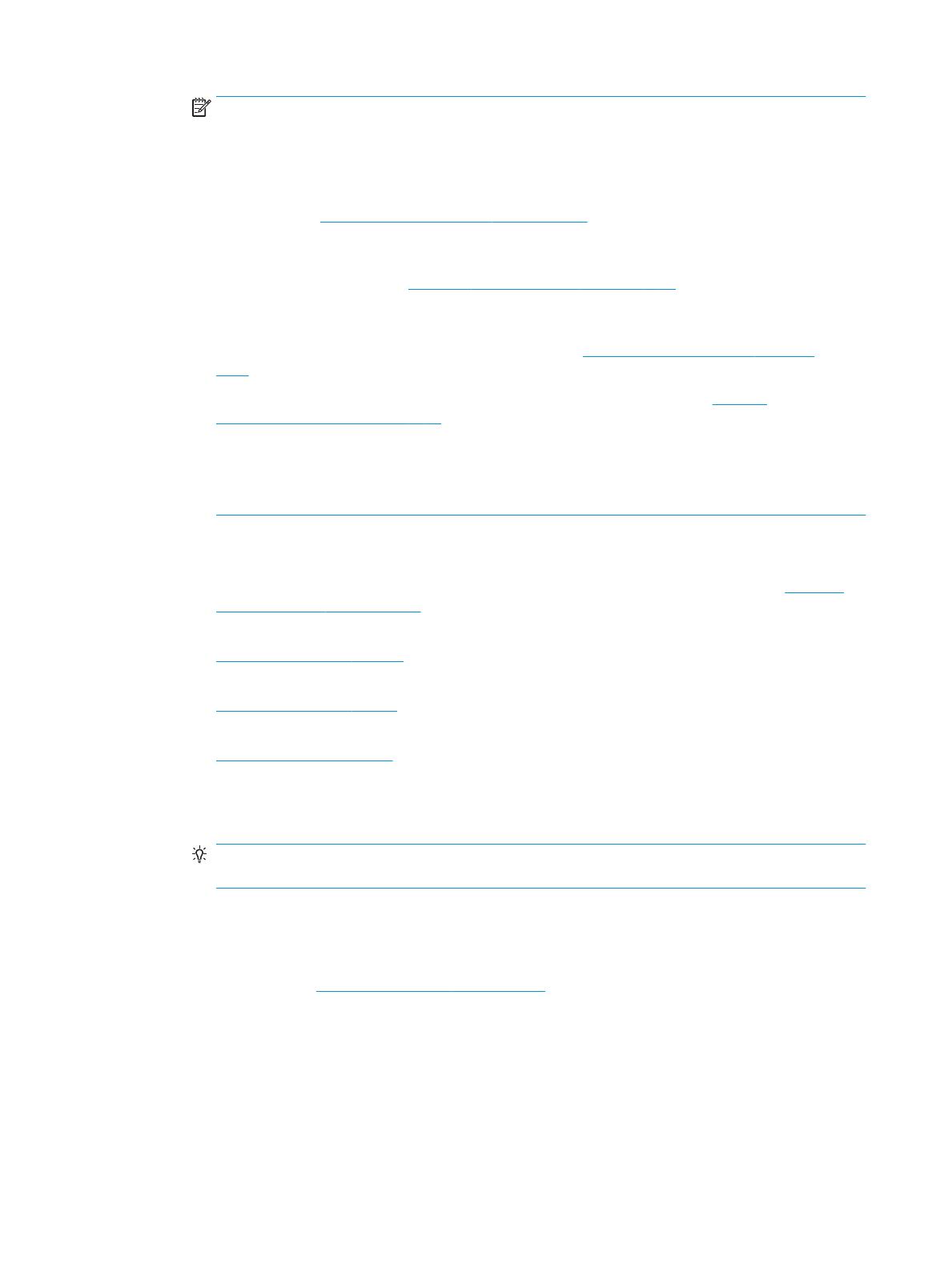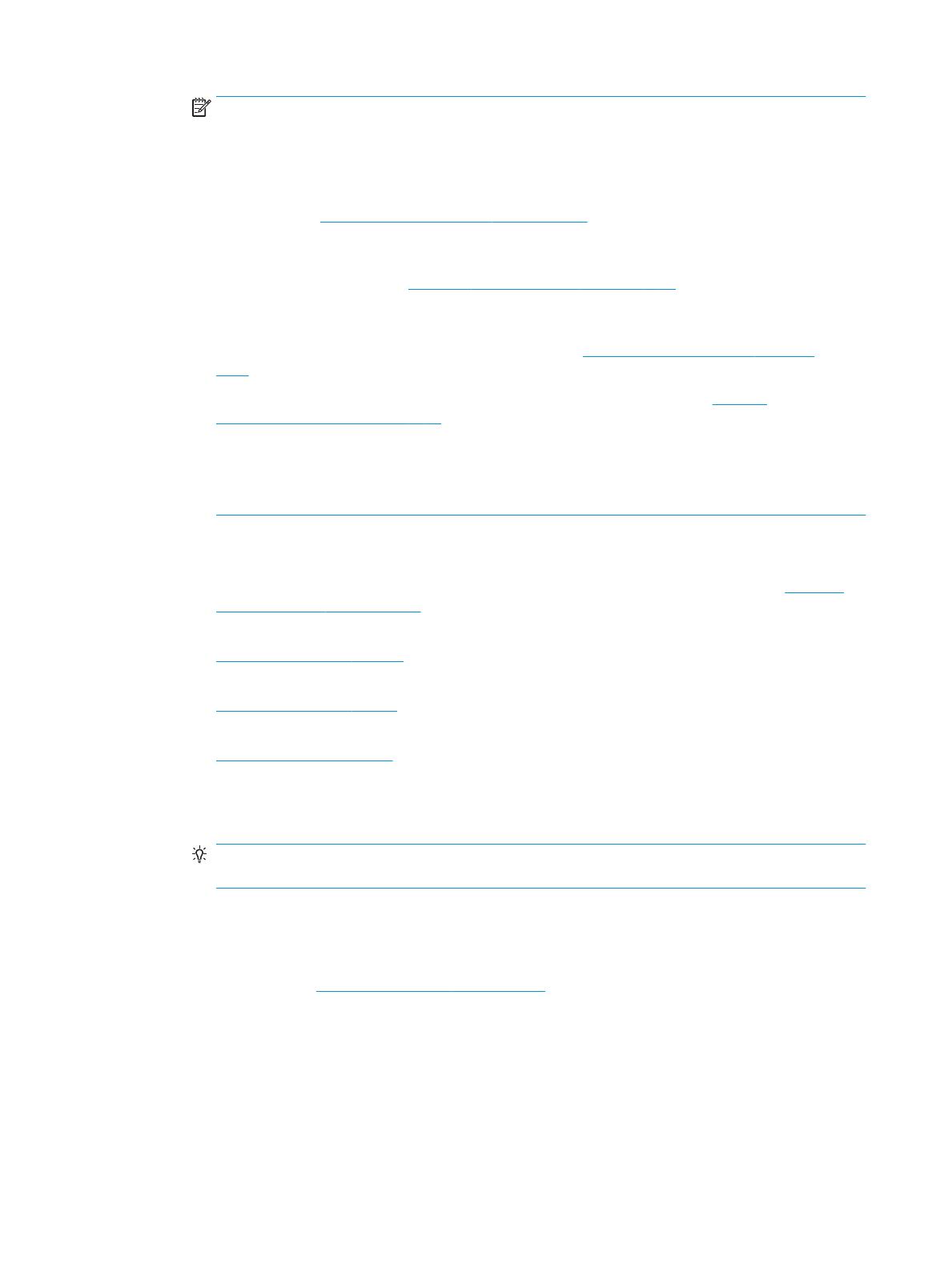
MÄRKUS. Monitorid, mille eraldusvõime on suurem kui 1920 x 1200 pikslit sagedusel 60 Hz,
vajavad graakakaarti, millel on Dual Link DVI (DL-DVI) või DisplayPorti väljund. DVI puhul
omaeraldusvõime tagamiseks tuleb kasutada DL-DVI-kaablit, mitte standardset DVI-I- või DVI-D-
kaablit.
HP arvutid ei toeta kõiki graakakaarte. Veenduge enne ostu, et uus graakakaart oleks toetatud.
Vaadake jaotist Toetatud graakakaartide leidmine lk 12.
Paljud graakakaardid pakuvad rohkem kui kahte monitoriväljundit, kuid lubavad kasutada
korraga ainult kahte. Vaadake graakakaardi dokumentatsiooni või otsige teavet kaardi kohta
vastavalt toimingule jaotises Toetatud graakakaartide leidmine lk 12.
Mõned graakakaardid toetavad mitut monitori, multipleksides monitorisignaali üle mitme
väljundi. See võib vähendada graakajõudlust. Vaadake graakakaardi dokumentatsiooni või
otsige teavet kaardi kohta vastavalt toimingule jaotises Toetatud graakakaartide leidmine
lk 12.
Veenduge, et kaardi väljundid vastaksid monitoride nõutavale sisendile. (Vt Monitori
ühendusnõuete tuvastamine lk 13.)
HP Z-sarja arvutite eri mudelitel on täiendavate graakakaartide puhul eri piirangud mehaanilise
suuruse, andmekiiruse ja saadaoleva toite suhtes. Graakakaartide tavaline praktiline piirang on
kaks kaarti arvuti kohta. Laienduskaardi pesa tuvastamiseks vaadake dokumenti Maintenance and
Service Guide (Hooldus- ja teenindusjuhend), veendumaks, et uus graakakaart töötab teie arvutis.
3. Kui soovite lisada uue(d) graakakaardi(d), toimige järgmiselt:
a. Selgitage välja, millised toetatud graakakaardid sobivad kõige paremini teie vajadustega seoses
monitoride arvu, kasutatavate monitoridega ühilduvuse ja jõudlusega. Vaadake jaotist Toetatud
graakakaartide leidmine lk 12.
b. Veenduge, et teil oleks kaardi jaoks õiged draiverid. HP kvalikatsiooniga draiverid leiate aadressilt
http://www.hp.com/support.
c. Paigaldage graakakaart vastavalt teie arvutiga seotud videosuunistele aadressil
http://www.hp.com/go/sml.
d. Kongureerige monitor. Lisateavet vaadake Windowsi spikrist või aadressilt
http://www.microsoft.com.
Monitori häälestamiseks Linuxis saab tihti kasutada graakakaartide sätete tööriista (nt NVIDIA®
nvidia-settings või AMD Catalyst Control Center). Mõnes uuemas Linuxi versioonis tuleb muuta ka
aknahalduri süsteemi (nt Gnome 3) eelistusi.
NÄPUNÄIDE. Võimalike tõrgete veaotsinguks lubage esimene monitor ja veenduge, et see töötab
korralikult, alles seejärel lubage järgmine monitor.
Toetatud graakakaartide leidmine
Teie arvuti puhul toetatud graakakaartide teabe leidmiseks toimige järgmiselt:
1. Külastage veebisaiti http://www.hp.com/go/quickspecs.
2. Valige Search active QuickSpecs (Otsi aktiivseid QuickSpecse) ja seejärel Desktops & Workstations
(Lauaarvutid ja tööjaamad).
3. Valige oma mudel, et tehnilisi andmeid vaadata.
4. Klõpsake lingil Technical Specications-Graphics (Tehnilised andmed – graaka), et kuvada laiendatud
tehniline teave toetatud graakakaartide kohta, sealhulgas kaardi toetatud kuvarite arv, konnektorid,
energiatarve, draiverid ja muud üksikasjad.
12 Peatükk 3 Arvuti häälestamine